联想笔记本BIOS设置硬盘模式教程
在为电脑重装系统的时候,如果硬盘模式有问题,那么重装系统后电脑会出现蓝屏问题。这时候我们需要进行bios设置修改硬盘模式。那么联想笔记本怎么修改硬盘模式呢?下面就让小编为大家带来联想笔记本BIOS设置硬盘模式教程。
步骤1:启动联想笔记本电脑之后,闪过开机第一个画面后在键盘上按F2快捷键进入bios设置,然后使用左右方向键将光标移至config栏目,再使用上下方向键将光标移至serial ata(SATA)选项,按回车键继续。
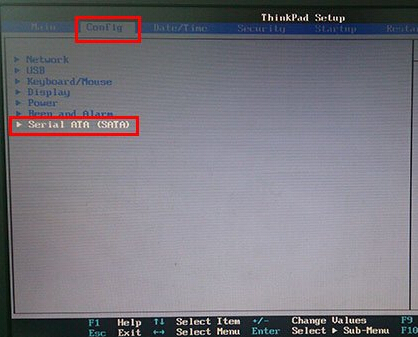
步骤2:当我们看到SATA comtroller mode option [compatibility]选项的时候,按回车键继续。
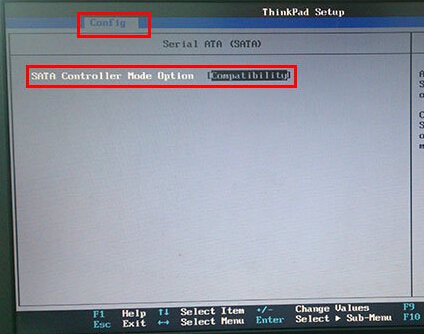
步骤3:在弹出的框中使用键盘上的方向键,移动光标到ahci选项上,回车选择确定。
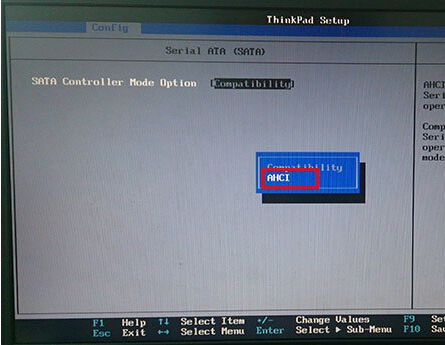
步骤4:完成以上操作后,我们就可以看到SATA comtroller mode option后中括号就变更为ahci,按F10保存设置并退出BIOS设置后重启电脑,那么这时候再u盘安装win7就不会出现蓝屏的了。
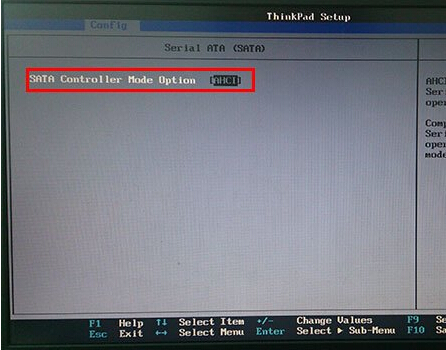
以上就是小编为大家带来的联想笔记本BIOS设置硬盘模式教程。在重装系统前设置好硬盘模式,重装系统后就不会出现蓝屏现象。
下一篇:索尼笔记本一键设置U盘启动教程
Win7教程查看更多

2021-10-05查看详情

2021-10-05查看详情

2021-10-05查看详情

2021-10-01查看详情

Win10教程查看更多

微软宣布Windows 11于10月5日正式上线,尽管这是全新的一代win操作系统,但仍然有很多用户没有放弃windows10。如果你想升级到windows 10系统,用什么方法最简单呢?接下来跟大家分享快速简单安装windows 10系统的方式,一起来看看怎么简单安装win10系统吧。
很不多用户都在使用windows 10系统,windows 10经过微软不断地优化,目前是稳定性比较好的系统,因而也受到非常多人的喜欢。一些windows 7用户也纷纷开始下载windows 10系统。可是怎么在线安装一个windows 10系统呢?下面小编给大家演示电脑怎么在线重装win10系统。
重装系统的方法有很多种,但如果你是电脑初学者,也就是说不太懂计算机,那么建议使用一键重装系统的方法,只需要在装机软件里面选择想要安装的windows操作系统即可,装机软件将自动帮助您下载和安装所选择的系统。接下来以安装win10系统为例,带大家了解电脑新手应该如何重装win10系统。
电脑常见的系统故障为蓝屏、黑屏、死机、中木马病毒、系统文件损坏等,当电脑出现这些情况时,就需要重装系统解决。如果电脑无法正常进入系统,则需要通过u盘重装,如果电脑可以进入系统桌面,那么用一键重装系统的方法,接下来为大家带来电脑系统坏了怎么重装系统。
